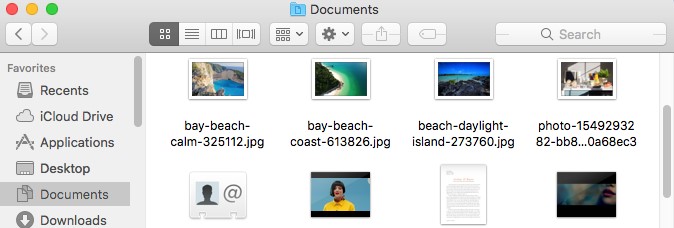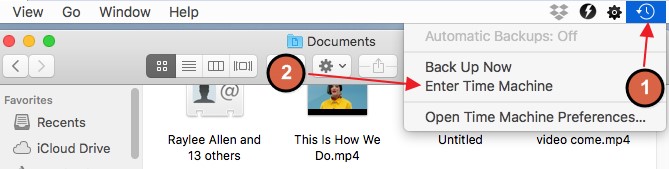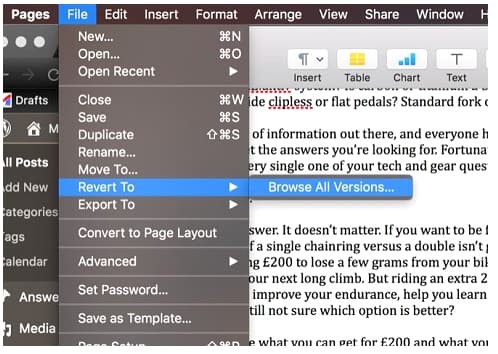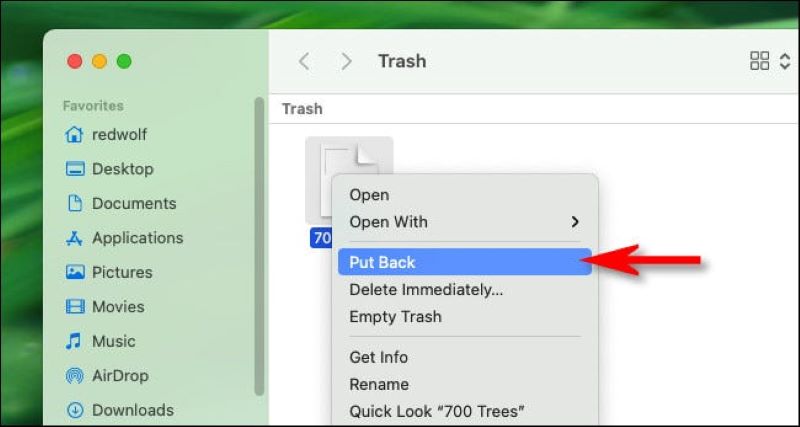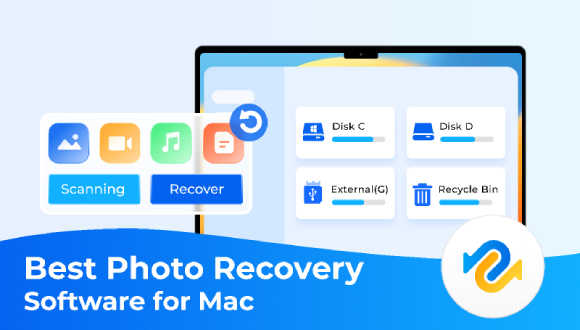Как восстановить перезаписанные файлы Mac?
При очистке файлов с вашего Mac вы можете стереть один из ваших важных файлов и не заметить этого. Удивительно, но вы осознаете потерю данных, но в настоящее время вы не можете восстановить их, потому что документ был перезаписан. Вы думаете о том, как восстановить перезаписанные файлы Mac сейчас? Здесь мы направим вас к решениям, которые помогут вам восстановить замененный документ Word на Mac и как восстановить удаленные файлы с помощью программы восстановления данных Tenorshare 4DDiG.

Часть 1: Что такое перезаписанные файлы?
Многие люди не знают, что такое перезапись, и не могут ее предотвратить или перестать ее делать. Операция перезаписи предназначена для составления или замены старых или стертых данных новыми данными.
Когда вы стираете файл, данные не полностью удаляются с жесткого диска. ПК обновляет базу данных, а затем делает файлы невидимыми, когда они вам больше не нужны. Документ стирается навсегда, когда на его место помещается другая запись или данные. Удаленные файлы можно восстановить с помощью программного обеспечения для восстановления данных.
Часть 2: 3 способа восстановить перезаписанные файлы Mac
Решение 1: Восстановить перезаписанные файлы Mac с помощью Time Machine
Если вы следуете рекомендациям, вам следует регулярно выполнять резервное копирование вашего Mac. Time Machine, система резервного копирования и восстановления, необходимая для macOS, предоставляет простой способ защиты ваших данных именно для такого рода событий.
Для восстановления перезаписанного документа с использованием Time Machine:
-
Подключите устройство хранения, на котором хранятся резервные копии Time Machine, к вашему компьютеру.
-
Исследуйте папку, в которой содержалась запись, которую вам нужно извлечь.
![recover overwritten files on Mac with Time Machine]()
-
Щелкните на символе Time Machine в строке меню и выберите Enter Time Machine.
![recover overwritten files on Mac]()
-
Найдите вещи, которые необходимо восстановить, используя временную шкалу на краю экрана.
-
Выберите файл и нажмите пробел, чтобы просмотреть его.
-
Нажмите кнопку Восстановить, чтобы вернуть выбранный документ.
- Преимущества:
- Недостатки:
-
- Машина времени спланирована таким образом, чтобы не мешать обычной работе вашего компьютера. Если ваш Mac перегрелся или батарея разряжается, Time Machine отключается до тех пор, пока ваш Mac не остынет или не зарядится.
- Вы можете заставить машину времени не создавать резервные копии определенных файлов или папок, добавив их в список "Не создавать резервные копии".
-
- Вы не можете включить свой компьютер из резервной копии Time Machine.
- Time Machine требует много места на диске, и хотя она не хранит дубликаты похожих файлов, она даже не сжимает ваши данные.
Решение 2: Как восстановить замененные файлы на Mac без Time Machine
По большей части, если вы очистили запоминающее устройство, например, USB-накопитель, а затем сохранили на нем новые файлы, старые файлы перезаписываются. Получите ли вы возможность случайно заменить файл как восстановить Mac? Действительно, вы можете!
Если вы потеряли данные, очистив свою систему и заменив старые данные сохранением новых файлов, вам необходимо использовать программное обеспечение для восстановления данных Mac. Программное обеспечение для восстановления данных Tenorshare 4DDiG может выступать в качестве альтернативного решения для восстановления замененных файлов из заданного местоположения.
Будучи невероятным, защищенным и простым в использовании, Tenorshare 4DDiG Mac Data Recovery - это ваше идеальное решение. Он знает, как восстановить замененные файлы Mac, и поддерживает восстановление различных типов файлов, таких как изображения, записи, архивы, музыкальные файлы и так далее с Mac.
- Он имеет мощную базовую систему
- Это 100% надежное программное обеспечение
- Предлагает поддержку для всех типов файлов
- Быстрое сканирование и восстановление
- 3 простых шага для восстановления ваших данных
Вот 3 шага для восстановления ваших данных с вашего Mac с помощью Tenorshare 4DDiG Mac Data Recovery :
Безопасное скачивание
Безопасное скачивание
-
Выберите местоположение
Установите и откройте 4DDiG-Mac после загрузки и выберите область, например, ваш жесткий диск, чтобы начать восстановление данных Mac. Затем, в этот момент, нажмите "Сканировать", чтобы просмотреть все потерянные файлы.![4ddig mac выберите местоположение]()
Примечание:
Если вам нужно восстановить данные из macOS High Sierra и более поздних версий системы, вам нужно будет сначала отключить SIP, чтобы разрешить доступ к файлам Mac. Просто сфотографируйте экранные подсказки и следуйте инструкциям.
-
Сканирование и предварительный просмотр
Процесс сканирования займет значительное количество времени, чтобы отфильтровать все удаленные файлы. После получения результата сканирования вы можете нажать на явные типы файлов, чтобы увидеть больше файлов внутри него.![4ddig mac сканирует файлы на внешнем жестком диске]()
-
Восстановление перезаписанных файлов на Mac
Нажмите кнопку "Восстановить" и выберите место для сохранения файлов, которые вы только что нашли в результате сканирования. Не рекомендуется сохранять восстановленные файлы в той области, где вы их потеряли. Это может привести к безвозвратной потере данных.![4ddig mac восстанавливает файлы с внешнего жесткого диска]()
- Преимущества:
- Недостатки:
-
- 4DDiG включает в себя все необходимые и усовершенствованные инструменты, необходимые для восстановления документов всех типов после широкого спектра сбоев диска.
- Он обладает первоклассным интерфейсом и качеством.
- Высокая скорость сканирования.
- Это обеспечивает идеальное качество восстановленных файлов.
-
- Эти программы имеют несколько ограничений в том, что касается функций. Например, платные версии обычно предлагают клиентам больше по сравнению с бесплатными версиями.
Решение 3: Как отменить замену файла на Mac с помощью автосохранения
Независимо от ОС Windows или macOS, в обеих системах доступна функция под названием "Автосохранение". Функция автосохранения, включенная в Mac, сохраняет все варианты ваших документов. Он создает резервную копию каждый раз, когда вы открываете, возвращаете, настраиваете, переименовываете или сохраняете ее. Вот средства для восстановления перезаписанных файлов на Mac с помощью автосохранения.
-
Во-первых, откройте документ, в котором Mac просил вас заменить существующий. В этот момент откройте меню "Файл" в верхнем левом углу и выберите "Вернуться к"> "Просмотреть все версии".
![recover overwritten files on Mac with Autosave]()
-
В списке всех прошлых вариантов файла выберите целевой файл и нажмите "Восстановить", чтобы получить перезаписанные файлы на Mac без time machine.
- Преимущества:
- Недостатки:
-
- Автосохранение никак не влияет на производительность Mac.
- Этот метод устраняет необходимость в ручном сохранении и предоставлении поддержки управления версиями через тот же Mac.
-
- Будет увеличено использование сети, что скажется на лицах с ограниченной пропускной способностью сети или значительным расходованием данных.
- Приложения должны быть обновлены, чтобы использовать эту функцию. Apple обновила некоторые из своих встроенных приложений с выпуском функции автосохранения.
Часть 3: Советы: как избежать перезаписи, замены или сохранения файлов
Вот несколько советов, которым вы могли бы следовать, чтобы воздержаться от перезаписи при потере данных:
- Прекратите использовать гаджет, если вы потеряете какой-либо из ваших важных файлов.
- Старайтесь не сохранять файлы в той области, откуда вы их потеряли.
- Старайтесь не использовать аналогичный компьютер для поиска возможных решений.
- Регулярно создавайте резервные копии с помощью Time Machine и проверяйте, правильно ли они синхронизированы.
- Любые восстановленные или восстановленные файлы должны быть сохранены в другой области.
- Старайтесь не запускать встроенное в систему средство восстановления CD/DVD.
Часто задаваемые вопросы
1. Что происходит, когда данные перезаписываются?
На ПК перезапись - это способ замены старых данных новыми. Алгоритмы компьютера используют точное расположение правил для удаления любого фрагмента данных из памяти путем создания поверх него новых данных.
2. Означает ли перезапись удаление?
Слово перезапись означает, что оно заменяет удаленные данные новыми данными. Процесс этого заключается в записи набора данных на ПК с новыми данными для замены старых данных. Данные, которые были перезаписаны, считаются невосстановимыми.
3. Куда деваются безвозвратно удаленные файлы?
Файлы, перемещенные в корзину (в Microsoft Windows) или корзину (в Mac OS), остаются там до тех пор, пока вы их не очистите. Когда они удаляются из корзины, они по-прежнему находятся на жестком диске и восстанавливаются с помощью правильной программы восстановления.
Заключение:
В упомянутом выше руководстве мы рассмотрели все о перезаписанных файлах и о том, как мы можем их вернуть. Вы можете извлечь их из резервных копий или использовать прошлые изменения. Будьте начеку, чтобы не потерять никаких данных.
Дополнительно мы рассказали о том, как восстановить перезаписанные файлы Mac с помощью 4DDiG Mac Data Recovery . Это невероятное программное обеспечение, которое эффективно и быстро восстанавливает потерянные файлы. Таким образом, расслабьтесь, если вы потеряете свои данные; используйте Tenorshare 4DDiG для Mac и получите их обратно сегодня.